¿Cómo hacer GIFs en Photoshop? ¡De lo estático a lo dinámico en segundos!
Hugo Rodríguez - 29 Oct 21
Articulo
7 min.
Aprender cómo hacer GIFs en Photoshop es más fácil de lo que te podrías imaginar. Como toda acción tecnológica, existe un buen tutorial que te guiará, paso a paso, durante este proceso. Y, en este caso puntual, desde Crehana somos los que te ayudaremos con este procedimiento.
Seguramente has visto millones de GIFs navegando por internet pero, a la hora de la verdad, no te has animado a hacer uno. Lo bueno de este material gráfico es que le da mayor dinamismo a tu blog, a tu página web... ¡y hasta a tus conversaciones en WhatsApp! Por lo que aprender a crear un GIF en Photoshop te puede venir de maravillas, en caso de apuro.
En este post, repasamos cómo hacer GIFs en Photoshop con fotos o videos con una guía que funciona en cualquier versión de este programa. También te ayudamos a aprender cómo hacer GIFs en Photoshop para WhatsApp o para cualquier otra red social que necesites.
Todo eso y más lo averiguarás en las próximas líneas. Sin más preámbulo, ¡comenzamos!
¿Cómo hacer GIFs en Photoshop con fotos?
Si te estás preguntando cómo hacer GIFs en Photoshop, de seguro es porque tienes unas fotos o capturas de pantalla muy buenas, graciosas, con potencial de viralizarse o, por lo menos, provocar unas risas en tu grupo de WhatsApp favorito.
A continuación, para que aprendas cómo hacer GIFs en Photoshop con fotos, vamos a enumerar los pasos que debes seguir y verás que es cuestión de conocer la herramienta y trabajar con un poco de orden.
1. Abre tus imágenes en Photoshop
La primera etapa fundamental para aprender cómo hacer GIFs en Photoshop es por medio de la utilización de imágenes. Por lo que lo primero que harás es agrupar todas las fotos que usarás para tu GIF y disponerte a abrir Adobe Photoshop.
Cuando ya estés en este programa, abre las imágenes que vas a utilizar, las cuales deben estar en una misma ventana de trabajo, cada una en una capa diferente. Este último detalle es muy importante y ya verás por qué.
Para ejecutar este primer paso, tienes un par de opciones:
A. Ya está creada la serie de imágenes
Esta la podemos definir como la guía más corta para producir el GIF en Photoshop. O, lo que vendríamos a conocer como atajo. Sí, puedes usar un atajo para este tipo de procesos.
Este es muy conocido entre quienes saben cómo hacer GIFS en Photoshop con fotos:
-
Haz clic en ‘Archivo’ > ‘Secuencias de comandos’ > ‘Cargar archivos en pila’.
-
Te aparecerá una ventana como la que ves abajo, presiona donde dice ‘Explorar’, elige las fotos que usarás en el GIF y selecciona ‘Aceptar’.
Con estos simples pasos, el software creará una capa separada, por cada imagen que hayas decidido seleccionar. ¡Todo súper fácil! Sin embargo, también puedes aprender cómo hacer GIFs en Photoshop por la vía tradicional.
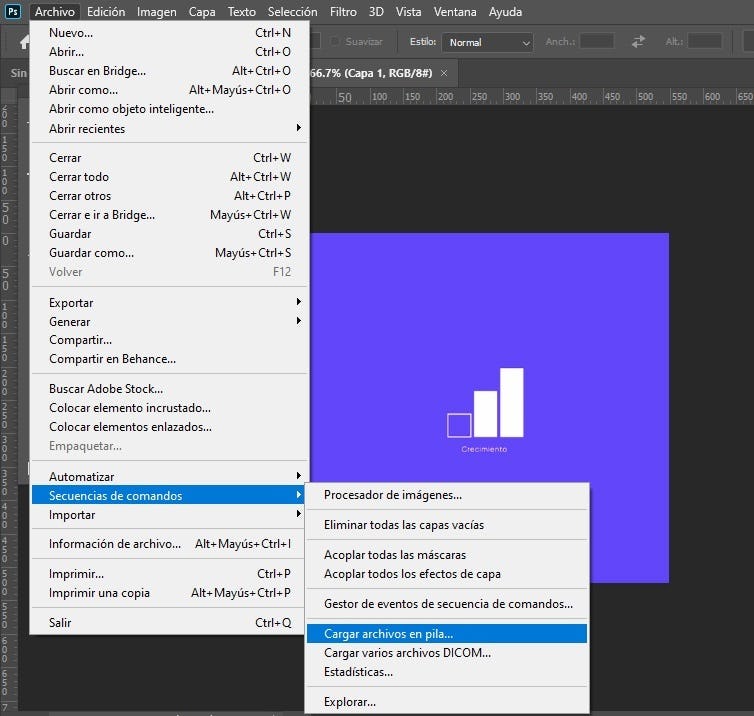
Fuente: Crehana
B. Aún no está creada la secuencia de imágenes
Si aún no tienes realizada la elección de imágenes que utilizarás en tu GIF, entonces debes saber que cada fotograma del GIF animado que realizarás en Photoshop debe hacerse con una capa diferente.
Por esa razón, te enseñamos la mejor forma de hacerlo:
-
Comienza agregando una nueva capa. Para ello, aplica la siguiente ruta: Capa > Nueva > Capa.
-
Es fundamental que le asignes nombres a tus capas, así las sabrás identificar fácilmente cuando identifiques el meme. Si quieres renombrar una capa, es sencillo: en el panel Capas (ubicado en la esquina inferior derecha de tu pantalla), harás doble clic en el nombre por defecto de la capa y ponle el nombre que quieras.
-
Y, recuerda, pulsa Enter al terminar.
Puedes ir abriendo las imágenes por separado e ir agregándolas manualmente en un mismo proyecto, pero en diferentes capas. Una vez que todas las capas tengan nombre, entonces es momento de pasar al paso número 2.
2. Activa la ‘Línea de tiempo’
Si recién estás averiguando cómo hacer GIFs en Photoshop, es posible que esta sea la primera vez que escuchas sobre la ‘Línea de tiempo’. No te preocupes, te enseñamos dónde ubicarla, ya que es un instrumento fundamental para poder activar y desactivar distintas capas, por varios lapsos de tiempo (lo que convertirá tu imagen estática en todo un GIF).
¿Quiere activar esta opción? Te enseñamos rápidamente la forma de utilizar la Línea de tiempo:
-
En primer lugar, elige la opción ‘Ventana’, en el menú principal que está en la parte superior.
-
Entre las últimas opciones de abajo encontrarás el nombre de la herramienta de la que estamos hablando.
-
Cuando hagas clic en ‘Línea de tiempo’, te aparecerá, en la parte inferior, la barra correspondiente a esta herramienta. Esta te dará a elegir entre dos opciones de trabajo: ‘Crear línea de tiempo de video’ y ‘crear animación de cuadros’.
-
Si tú buscas cómo hacer GIFs en Photoshop con fotos, escoge la segunda.
 Fuente: Crehana
Fuente: Crehana
3. Crea la animación cuadro por cuadro
Ya ubicados en lo que será la ventana ‘Línea de tiempo’, deberás seleccionar la opción de ‘Crear animación de cuadros’. En caso de que esté seleccionada de forma automática, la tendrás en el menú desplegable.
¿Qué estarás haciendo con esto? Asegurándote de que las opciones de animación de cuadros de lo que será tu GIF en Photoshop se muestren.
4. Diseña una capa nueva para cada cuadro
Entre las opciones del menú principal, que está en la barra superior, presiona donde dice ‘Selección’ y luego elige ‘Todas las capas’. Automáticamente, cada una de tus imágenes, ubicadas en capas distintas, estarán seleccionadas.

Fuente: Crehana
Si todavía estás aprendiendo cómo hacer GIFs en Photoshop con fotos y no quieres complicarte la vida, lo más fácil es que, dentro de la ventana de la ‘Línea de tiempo’, vayas al ícono de menú, que podrás identificar por tener tres líneas horizontales y por estar ubicado en el extremo derecho.

Fuente: Crehana
Con eso, te debería aparecer varias opciones, entre ellas una que dice ‘Crear nueva capa para cada cuadro nuevo'. Así, no tendrías que preocuparte por cómo hacer GIFs en Photoshop, pues el programa ya habrá ordenado cada imagen tal como aparecerá en el clip animado dentro de la ‘Línea de tiempo’.
Si bien ‘Crear nueva capa para cada cuadro nuevo’ es el camino más sencillo, puede que esta opción no la tengas activada, por lo que debes revisar que te aparezca una marca de comprobación, para que puedas usarla. Si ese no es tu caso, te indicamos más abajo cómo hacer un GIF con fotos en Photoshop de forma manual.
Este camino podrá parecer un poco complejo, pero es más sencillo de lo que parece. Una vez que seleccionaste la opción ‘crear animación de cuadros’, en la ‘Línea de tiempo’, te aparecerá el primer cuadro de tu clip animado.

Fuente: Crehana
En él verás la foto correspondiente a la capa que está más arriba. Si esa no es la imagen con la que quieres que comience tu GIF, entonces solo debes invisibilizar su capa, haciendo clic en el ícono del ojo que está a su izquierda.

Fuente: Crehana
De esta forma, ya tienes tu primer cuadro. El segundo paso, para que sepas cómo hacer GIFs en Photoshop, es crear un segundo cuadro, para lo cual, en la parte inferior de la ‘Línea de tiempo’, haz clic en la opción ‘Duplicar los cuadros seleccionados’.

Fuente: Crehana
Al hacerlo, tu primer cuadro se duplicará dentro de la ‘Línea de tiempo’. Entonces, nuevamente, le quitas visibilidad a las capas que no quieres mostrar hasta quedarte con la que muestra la imagen correcta. Repites el proceso hasta que tengas tantos cuadros como necesites.
De esto se trata todo el procedimiento. Oficialmente, ya sabes cómo hacer un GIF con fotos en Photoshop. ¡Felicidades! Sin embargo, aún nos quedan unos pasos adicionales.
5. Establece la duración de tus cuadros
En este punto, ya has hecho la mayor parte del trabajo. Lo siguiente es configurar la duración de cada cuadro, es decir, el tiempo que debe transcurrir antes de pasar al cuadro siguiente. Debajo de cada uno de ellos hay un pequeño menú desplegable, cuyas opciones van desde los 0.00 segundos hasta los 10 segundos, incluso más.
Por defecto, todos los cuadros tendrán la misma duración: 0.00 segundos. Como aún estás aprendiendo cómo hacer GIFs en Photoshop, te recomendamos dejarlo así. De otro modo, tus clips pueden pasar de forma tan lenta que van a parecer presentaciones de Power Point.

Fuente: Crehana
6. Configura el número de repeticiones
En la ventana de la ‘Línea de tiempo’, la opción que está a la izquierda en la parte inferior controla el número de veces en que se repite el clip. Puede ser solo una vez, tres veces o, incluso, hasta el infinito.
Ya que tú quieres saber cómo hacer un GIF con fotos en Photoshop para sacarles el máximo provecho, te recomendamos dejar las repeticiones en infinito. De lo contrario, tus clips se convertirán en imágenes estáticas sin ninguna gracia.

Fuente: Crehana
7. Chequea la vista previa
¿Cómo hacer GIFs en Photoshop y revisar que estén bien antes de exportarlos? Es muy sencillo. Ve otra vez a la parte inferior de la ventana de la ‘Línea de tiempo’ y haz clic en el ícono de ‘Play’.
Automáticamente, tu clip se reproducirá en la ‘Línea de tiempo’. De esta forma, podrás constatar que se vea tal como quieres, que cada cuadro aparezca correctamente, con la duración adecuada y se genere el efecto que estabas esperando.

Fuente: Crehana
8. Exporta el GIF
Finalmente, ya sólo queda exportar el GIF. Para ello, haz clic en ‘Archivo’ en el menú principal > ‘Exportar’ > ‘Guardar para Web’.
Se abrirá una ventana en la que configurarás el tamaño y otros detalles muy importantes sobre cómo hacer GIFs en Photoshop.
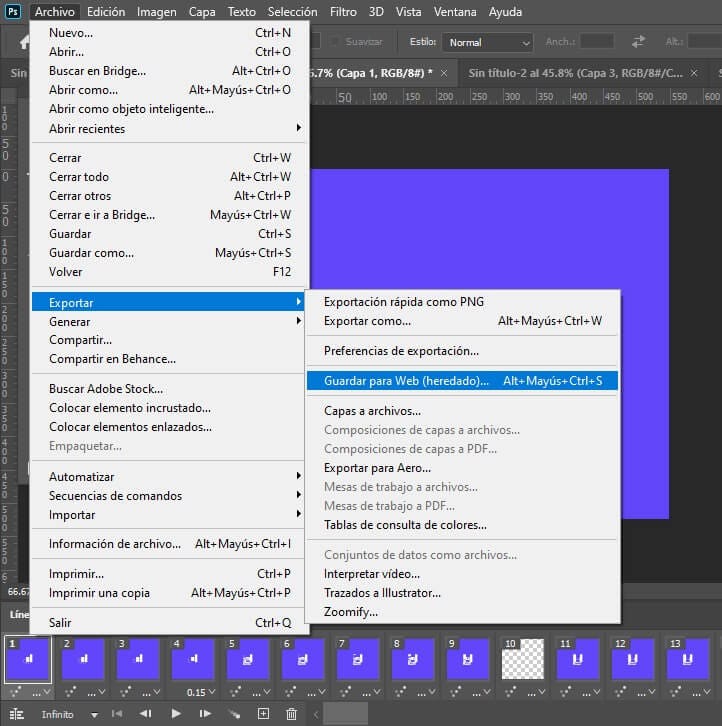
Fuente: Crehana
Lo primero y más importante es ir a donde dice ‘Ajustes preestablecidos’, en la esquina superior derecha. En un costado de la pantalla, tendrás varias opciones para desplegar, que tienen que ver con el tramado y la paleta de colores, que puede ser de 32, 64 o 128 colores.
Una de las grandes dudas sobre cómo hacer GIFs en Photoshop con fotos, se genera con el tema del color. En este sentido, es bueno que sepas que, mientras más colores haya, mejor se verá el GIF.
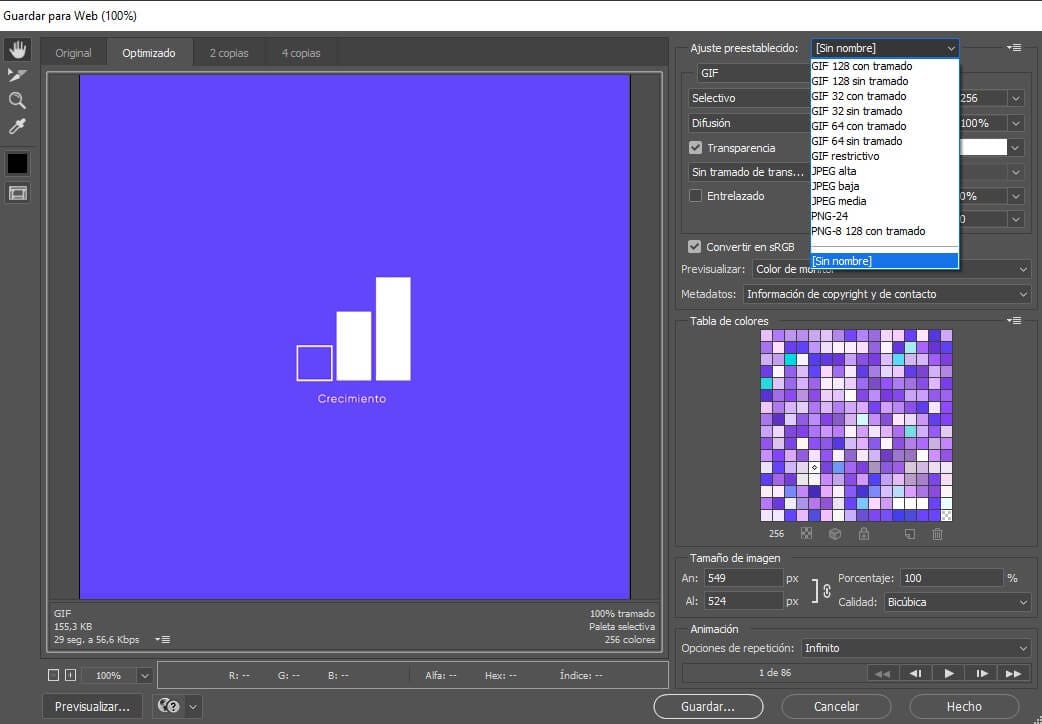 Fuente: Crehana
Fuente: Crehana
Te recomendamos que, en el caso de que tengas un GIF que posea degradados, escojas la opción GIF interpolados, lo que servirá para evitar ver franjas de colores. Ahora, si tu imagen contiene muchos colores sólidos, lo mejor es que no optes por esta opción.
Si aprecias bien la escena, verás un número junto al archivo GIF. Este será el que determine el tamaño (así como la precisión) de los colores del GIF en cuestión, en comparación con lo que fueron los archivos de imagen originales (JPEG o PNG). Si apuestas por un porcentaje de interpolación de colores mayor, tendrás una imagen más colorida y detallada, pero con un tamaño mucho mayor del archivo.
Asimismo, el Centro de Ayuda de Adobe recomienda usar el formato PNG-8, que también aparece en ‘Ajustes preestablecidos’, ya que “el formato PNG-8 admite transparencia y halos de fondo, permitiendo fusionar los bordes de una imagen con el color de fondo de una página web”.
A continuación, puedes modificar el tamaño del clip, al igual que sus proporciones. Y una vez que terminas esto, le das en ‘Guardar’. ¡Y listo!
Ahora sí, ya sabes cómo hacer GIFs en Photoshop con fotos y el primero que creaste, está listo para ser subido a cualquier sitio web.
¿Cómo hacer GIFs en Photoshop de un video?
Lo siguiente que te vamos a enseñar es cómo hacer GIFs en Photoshop de un video. Si te quedó claro lo anterior, esto te será aún más sencillo, pues no estás creando algo nuevo, sino pasadno algo de un formato a otro.
Todo es cuestión de que sigas los siguientes pasos:
1. Importa el video a Photoshop
En el menú principal del programa, que está en la parte superior, debes seguir la siguiente ruta: ‘Archivo’ > ‘Importar’ > ‘Cuadros de videos a capas’. De esa forma, se desplegará una ventana en la que podrás ver el video que elegiste.
Ahora, puede ocurrir que el programa falle y aparezca el mensaje: “no es el tipo de documento correcto”. No te asustes, lo que debes hacer es pasar el video a otro formato, utilizando programas como VLC o algún convertidor online. Cualquiera te ayudará y, así, podrás continuar aprendiendo cómo hacer GIFs en Photoshop de un video.

Fuente: Crehana
2. Configura el tamaño y los cuadros
Aquí puedes utilizar solo una parte de todo el material, haciendo clic en ‘Solo rango seleccionado’, y limitar el número de cuadros. Esto último es muy importante, si aún estás aprendiendo cómo hacer GIFs en Photoshop porque, de otro modo, te aparecerá una cantidad abrumadora de capas.
Una vez que está todo, das clic en ‘Ok’. Verás que los frames del video se habrán convertido en capas, las cuales a su vez serán cuadros en la ‘Línea de tiempo’. Todo debería estar correcto, a menos que quieras hacer alguna modificación.

Fuente: Crehana
3. Exporta el GIF
En esta parte debes hacer lo mismo que cuando explicamos cómo hacer GIFs en Photoshop con fotos. No hay ninguna diferencia. Configura todo de acuerdo a tus necesidades y eso es todo. Ya puedes disfrutar del material, pasárselo a tus amigos o utilizarlo en tu negocio.
Ahora, si quieres una alternativa más a tener en cuenta al momento de crear un GIF, te dejamos un breve tutorial para hacer GIFs con videos, con el cual te convertirás en un experto en el tema de "convertir videos en imágenes en movimiento".
Ahora, si no tienes tiempo y necesitas inmediatamente aprender este tutorial, no te preocupes. Te enseñamos, de forma clara y fácil, cómo hacer un GIF en Photoshop en un minuto.
¿Cómo hacer GIFs en Photoshop para tu negocio?
Ahora que sabes cómo hacer GIFs en Photoshop, te preguntarás cómo esto puede ayudarte si tienes un negocio. ¿Será que estos clips no son más que un simple entretenimiento sin valor real? Nada de eso. Todo depende de que tengas la estrategia de marketing correcta.
El GIF es un recurso muy utilizado, no sólo para una conversación más jocosa o como la guinda del pastel de un buen post. Es una función muy útil para tu estrategia de marketing, convirtiendo una sosa imagen estática en algo más llamativo para los usuarios.
Según revela el portal Forbes, aprender cómo hacer GIFs en Photoshop puede resultar muy útil, al ofrecerte los siguientes beneficios:
-
Son fáciles de consumir para el público y no necesitas mucho tiempo para disfrutar de su contenido.
-
Tienen capacidad de llamar a la acción.
-
Pueden generar un impacto emocional, que sirva para conectar a una marca con su audiencia.
Por estos motivos, te recomendamos que expandas tu horizonte y aprendas a crear esta función con otras herramientas ( hacer un GIF en After Effects, por ejemplo) o, incluso, a utilizarlo en diversas plataformas (no sabes lo bien que te hará aprender cómo hacer un GIF en Instagram).
Ahora veamos, ¿para qué puede servirte aprender cómo hacer un GIF? ¿Dónde son más efectivos para tu estrategia de marketing? Tranquilo, esas preguntas tienen respuesta:
1. Redes sociales
En la actualidad, no hay red social que no tenga la opción de insertar GIFs dentro de su plataforma. Este tipo de recurso te ayudará notablemente a destacar en medio de todo un mar de imágenes estáticas, por lo que es un recurso perfecto al momento de plantearte cómo hacer un plan de marketing.
Como te mencionamos anteriormente, es perfecto para utilizarlo en redes como Facebook o Instagram. Aprender cómo hacer un GIF en Photoshop para Instagram te resultará muy útil y puedes utilizarlo de formas creativas. Por ejemplo, puedes convertir tu clip en un sticker que la gente podrá encontrar cuando busque una palabra relacionada a tu negocio para así colocarlo en sus historias.
2. Correos electrónicos
Hacer GIFs en Photoshop y agregarlos a los correos que envíes a tus clientes es perfecto, tanto por su originalidad como por su rendimiento. Puedes utilizar este recurso para acciones como las siguientes:
-
Presentar productos.
-
Hacer anuncios sobre eventos puntuales.
-
Atraer lectores.
Está demostrado que esta función genera conversiones, por lo que saber cómo hacer GIFs en Photoshop puede ser una habilidad que te sirva para más adelante.
3. Posts
En este punto, hay que tener mucho cuidado. No decimos que inundes tus posts de GIFs animados, pues puede ocurrir que se pierda el contenido de tu mensaje entre tanto movimiento, pero no te vendría mal un poco de dinamismo para tus publicaciones.
Además, si tienes un catálogo de productos que desees mostrar, un GIF es una excelente opción para que tu cliente visualice los productos que tienes disponibles. O, si aún no están a la venta, le sirve de abreboca al cliente para saber lo que se viene en camino.
Estos son, a grandes rasgos, los lugares en los cuales queda perfecto un GIF. Hacer GIFs en Photoshop con fotos o videos te puede ser de mucho provecho, especialmente si lo que buscas es consolidar tu estrategia en el mundo digital.

Fuente: Pexels
Uso excesivo del GIF
Como te mencionamos brevemente antes, abusar del recurso del GIF no es buena idea, pues su uso desmedido puede resultar contraproducente y cansino para tu público.
Una buena alternativa es que complementes lo que son los GIFs con otro tipo de formatos, como pueden ser el caso de los siguientes:
-
Videos.
-
Infografías.
-
Fotos.
Combinándolo con otros elementos (y dándole prioridad al contenido escrito), tendrás un material menos denso y tu mensaje llegará con mayor claridad a tu audiencia.
También debes saber que no todos los diseños son efectivos. Al momento de hacer GIFs en Photoshop, tienes que hacerlo con creatividad y sentido buscando, en la medida de lo posible, que tenga relación con tu mensaje y que no sature a los usuarios.
¿Quedaste con ganas de más? Pues si quieres ser un auténtico maestro en el programa y hacer GIFs en Photoshop con fotos y videos como un experto, no podemos dejar de recomendarte nuestro curso online de Adobe Photoshop CC desde cero: Experto en diseño gráfico, con el que descubrirás todos los tips, trucos y datos sobre este programa de Adobe. ¡No te lo puedes perder!
¿Aprendiste cómo hacer GIFs en Photoshop con fotos y videos? Entonces es momento de poner en práctica tus conocimientos e impulsar tu marca hacia el éxito. ¿Y sabes lo que puede resultar súper efectivo? ¡Inscribirte en nuestros cursos de diseño gráfico! Así, tendrás todo el conocimiento a tu disposición para consolidar tus emprendimientos entre los usuarios del mundo digital. ¡Éxitos!